win10怎么设置开机密码 win10如何设置开机密码
2019-06-11 天奇生活 【 字体:大 中 小 】
1、打开控制面板,接着点击用户账户,再点击更改账户类型,选择要更改的用户。
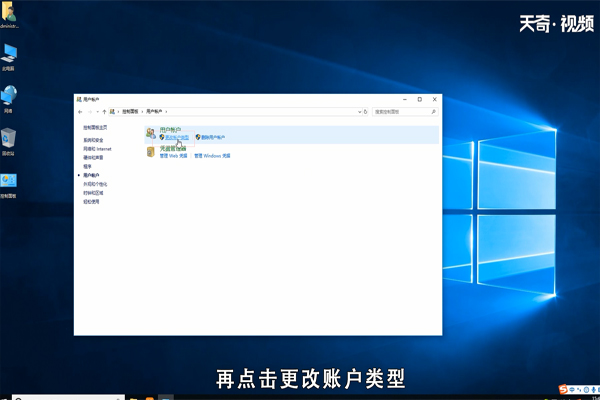
2、在这里我们选择administrator,接下来点击创建密码,进入设置密码的界面。
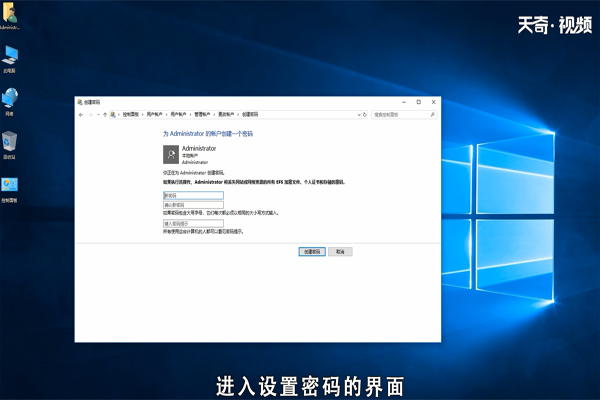
3、按照提示输入新密码后,点击创建密码,最后我们重启电脑尝试一下。

猜你喜欢

win10怎么修改计算机名
2019-07-25
 11.4万
11.4万
 11.4万
11.4万

win10性能监视器在哪儿
2019-07-25
 7.9万
7.9万
 7.9万
7.9万

win10系统更新在哪
2019-07-25
 15.1万
15.1万
 15.1万
15.1万

win10文件资源管理器在哪
2019-07-25
 9.7万
9.7万
 9.7万
9.7万

win10提示USB设备出现问题怎么办
2019-07-25
 10.2万
10.2万
 10.2万
10.2万

win10怎么设置睡眠时间
2019-07-25
 11.3万
11.3万
 11.3万
11.3万

win10怎么设置任务栏自动变色
2019-07-25
 18.6万
18.6万
 18.6万
18.6万

win10闪屏怎么办
2019-07-25
 12.4万
12.4万
 12.4万
12.4万

win10如何删除Windows凭证
2019-07-17
 19.9万
19.9万
 19.9万
19.9万

win10如何清空剪贴板
2019-07-25
 11.2万
11.2万
 11.2万
11.2万
热门推荐
相关推荐
更多 >>

电脑开机密码怎么设置

1、点击电脑下方的开始菜单,然后再点击弹出菜单里的“电脑设置”。2、在电脑设置对话框里点击用户和帐户,接着在点击登陆选项。3、点击登录选项后,在右侧这里可以看到设置密码、图片密码、PIN等,点击设置和更新密码。如果没有设置密码则设置密码即可。

win10怎么设置开机密码 win10如何设置开机密码

打开控制面板,接着点击用户账户,再点击更改账户类型,选择要更改的用户;||在这里我们选择administrator,接下来点击创建密码,进入设置密码的界面;||按照提示输入新密码后,点击创建密码,最后我们重启电脑尝试一下。

电脑开机密码怎么取消 电脑开机密码怎么取消设置

本文将介绍Windows 10系统和macOS 10.15.4系统下,如何取消电脑开机密码。以下为Windows 10系统下取消电脑开机密码的具体操作步骤:

win10怎么设置密码开机,如何在win10设置开机密码

Win10怎么设置密码开机
具体操作步骤如下
1.在桌面点击右键选择个性化。
2.点击主页。
3.在主页中点击账户选项。
4.点击登录选项。
5.在右侧选择密码并点击添加按钮
6.根据页面提示设置密码
7.点击下一页再点击完成即可。

小米9开机动画怎么设置

打开进入MIUI6系统的主题风格,点击混搭,将界面向下拉,找到并点击进入开机动画,然后选择我们最喜欢的动画,接着点击最下方的【下载】,等到下载完成,点击【应用】,等到出现【配置成功】的消息提示后,就说明动画设置更改成功了。

电脑定时关机怎么设置

在电脑桌面,同时按住【Win+R】快捷键,打开【运行】窗口,在命令框内输入【at 23:00 Shutdown -s】,回车确定,这样电脑到了23点时就会自动关机,不过有30秒的倒计时以及保存工作的提示信息,在命令框中输入【shutdown -a】则取消定时关机。














